Che tu sia un esperto remixer, un produttore emergente che crea i tuoi campioni o semplicemente qualcuno che vuole cantare a squarciagola i suoi brani preferiti durante una serata karaoke, avere la capacità di togliere la voce da canzone può essere una competenza preziosa. Ma è davvero possibile rimuovere completamente le voci? La risposta è assolutamente sì. Dagli strumenti online ai programmi desktop, hai diverse opzioni quando si tratta di come togliere la voce da una canzone. Sebbene rimuovere completamente le voci senza alterare la traccia strumentale possa essere complicato, elencheremo ora i modi più diretti per il tuo riferimento.

- È Possibile Rimuovere le Voci da una Canzone?
- Come Togliere la Voce da una Canzone Gratuitamente Online
- Come Togliere la Voce da una Canzone Gratuitamente su PC
- Bonus: Come Registrare Audio con Riduzione del Rumore
- Conclusione
- Come Togliere la Voce da una Canzone Online Gratuitamente
- Come Rimuovere le Voci da una Canzone su PC con Audacity
È Possibile Rimuovere le Voci da una Canzone?
Sì. È possibile togliere voce da canzone e creare una traccia strumentale pulita. Grazie ai progressi nel software di editing audio e alla diffusione di strumenti di rimozione della voce basati sull'intelligenza artificiale, separare le voci e la musica di sottofondo in una canzone è sempre più facile. In precedenza, era un processo complesso e lungo imparare a separare la voce dalla musica per ottenere una perfetta separazione strumentale. I metodi tradizionali spesso comportavano la manipolazione del campo stereo o la cancellazione di fase, che potevano influenzare negativamente l'audio rimanente.
Ora, gli strumenti di rimozione di voce basati sull'IA, offrono un modo semplice e efficiente per togliere la voce da una canzone, perfetto per il remixing, il campionamento o semplicemente per il karaoke. Inizia con uno strumento di rimozione vocale IA online e impara a separare la musica di sottofondo dalla voce.
Leggi di più: Come Registrare l'Audio delle Cuffie Facilmente >>
Come Togliere la Voce da una Canzone Gratuitamente Online
Online AI vocal remover di Vidnoz è consigliato per i suoi algoritmi IA avanzati. Questo strumento online analizza il tuo audio e mira con precisione alle voci, riducendo al minimo gli artefatti e preservando la chiarezza della traccia strumentale. Supporta i formati audio più comunemente utilizzati, tra cui MP3, WAV, M4A, OGG e FLAC, garantendo una buona compatibilità con la maggior parte dei file musicali della tua collezione.
Puoi usarlo per togliere la voce online dalle canzoni gratuitamente fino a 50MB. Con un semplice clic, Vidnoz separa accuratamente le voci e la musica di sottofondo (BGM). Usa la seguente guida per togliere la voce da una canzone online gratis con Online AI vocal remover di Vidnoz.
Come Togliere la Voce da una Canzone Online Gratuitamente
Usa i seguenti passaggi per imparare come togliere la voce dalla musica online con Vidnoz.
1° Passaggio. Trascina e rilascia semplicemente il tuo file audio direttamente sull'interfaccia dello strumento di rimozione vocale IA di Vidnoz. Assicurati che la dimensione del file sia inferiore a 50MB.

2° Passaggio. Vidnoz analizza automaticamente il tuo audio e separa con precisione le voci dalla musica di sottofondo.
3° Passaggio. Una volta completata la separazione, puoi visualizzare in anteprima sia la traccia strumentale estratta che le voci isolate direttamente all'interno della piattaforma. Fai clic sull'icona di download per salvare il file della canzone.
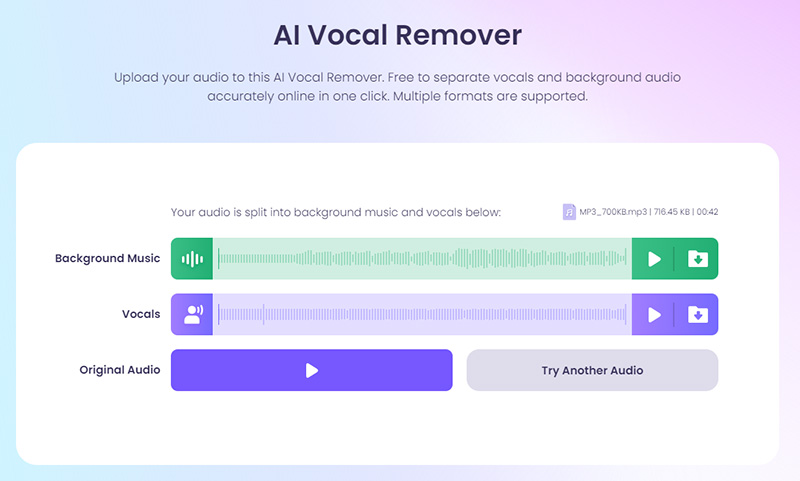
Come Togliere la Voce da una Canzone Gratuitamente su PC
Mentre gli strumenti online come Online AI vocal remover di Vidnoz offrono una soluzione comoda, per coloro che cercano un maggiore controllo sul processo di separazione vocale, il software di editing audio gratuito come Audacity è una scelta migliore per togliere la voce da una canzone. Le voci occupano spesso il centro del campo stereo. Invertendo uno dei canali mono e allineandoli perfettamente in Audacity, le voci possono teoricamente cancellarsi a vicenda, lasciando gli strumenti. La vista di editing spettrale di Audacity consente anche di visualizzare le frequenze del tuo audio.
Tuttavia, Audacity non è un'opzione perfetta per rimuovere la traccia vocale da una canzone, soprattutto con mix complessi. Potrebbe introdurre artefatti o alterare leggermente gli strumenti rimanenti.
Come Rimuovere le Voci da una Canzone su PC con Audacity
1° Passaggio. Scarica, installa e avvia Audacity sul tuo computer. Fai clic su "File" > "Importa" > "Audio" e seleziona la canzone da cui vuoi isolare le voci.
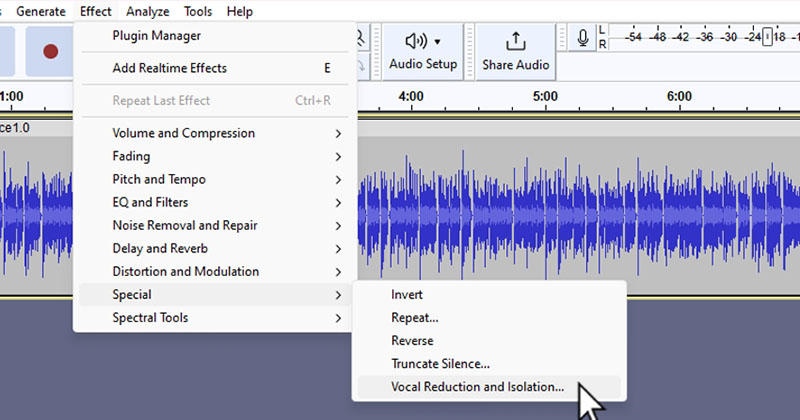
2° Passaggio. Seleziona l'intero traccia audio (Ctrl+A) o una sezione specifica in cui sono presenti le voci. Quindi, vai su "Effetto" > "Riduzione e isolamento vocale". Scegli "Rimuovi voci" dal menu a discesa "Azione".
3° Passaggio. Una volta soddisfatto della separazione, fai clic su "File" > "Esporta" e scegli il formato di output preferito. Ora hai una versione strumentale della tua canzone.
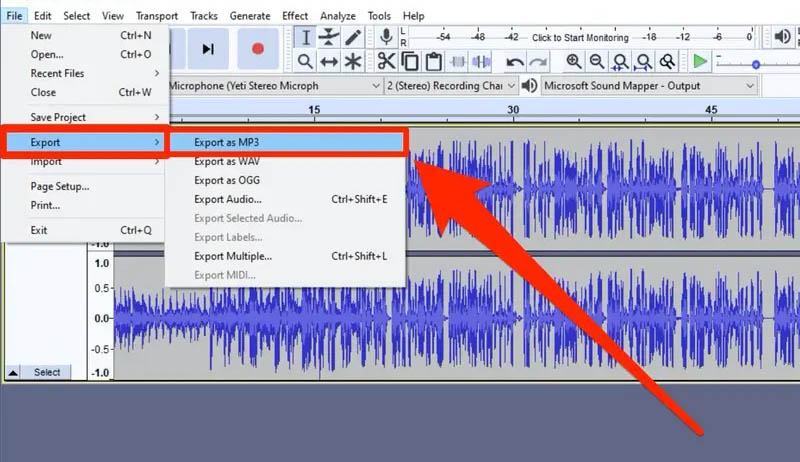
Invece di manipolare le registrazioni audio esistenti, dovresti considerare meglio come catturare audio di alta qualità fin dall'inizio. Se il tuo obiettivo è registrare musica strumentale o qualsiasi audio che non preveda voci umane o rumori di fondo, utilizzare un registratore audio di fascia professionale è molto importante.
Bonus: Come Registrare Audio con Riduzione del Rumore
iTop Screen Recorder, un registratore audio e video all-in-one per PC, offre una soluzione completa e intuitiva per registrare canzoni, tracce audio, podcast e altri tipi di file audio con alta qualità. È una scelta eccellente per la sua facilità d'uso, l'output audio di alta qualità, l'opzione di riduzione del rumore e altre funzionalità di mixaggio e editing audio.
- Registra gratuitamente audio e video su PC. A differenza di molti programmi di registrazione audio limitati, iTop Screen Recorder è completamente gratuito da utilizzare. Non ci sono adware, reindirizzamenti o pop-up durante la registrazione di audio o video dello schermo su un PC.
- Cattura l'audio di sistema e la voce del microfono in alta qualità. Il registratore dello schermo HD ti consente di registrare l'audio di sistema e la voce del microfono in alta qualità, rendendolo adatto per registrare tracce strumentali nitide, lezioni, podcast e altre fonti audio.
- Riduci il rumore del tuo audio registrato direttamente. iTop Screen Recorder affronta questo problema di petto con una funzione di riduzione del rumore integrata. Dopo la registrazione audio, puoi fare clic con il pulsante destro sul file audio e selezionare la funzione di riduzione del rumore per rimuovere il rumore di fondo dalla registrazione audio con un semplice clic.
- Registra file audio in vari formati. Il registratore dello schermo offre una buona flessibilità e compatibilità con il supporto di vari formati di registrazione audio. Ti consente di scegliere i formati di output audio, come MP3, FLAC e WAV, solo per citarne alcuni, per ulteriori modifiche e riproduzione su diversi dispositivi.
- Altre utili funzionalità di mixaggio e editing audio. Puoi apportare piccoli aggiustamenti alle tue registrazioni con gli strumenti di editing audio di base e avanzati integrati. Taglia i silenzi indesiderati o rimuovi sezioni specifiche direttamente all'interno del software
iTop Screen Recorder semplifica e rende efficiente il processo di registrazione audio. Ecco una rapida guida di 3 passaggi per catturare audio impeccabile senza rumori indesiderati.
1° Passaggio. Scarica gratuitamente e installa il software gratuito iTop Screen Recorder sul tuo PC. Avvia il programma e seleziona la modalità di registrazione "Solo Audio" dall'interfaccia principale.
2° Passaggio. Abilita l'audio di sistema o l'ingresso del microfono in base alle tue esigenze.

3° Passaggio. Fai clic sul grande pulsante rosso "REC" per avviare il processo di registrazione audio. Fai clic sul pulsante rosso di stop una volta terminata la registrazione. Fai clic su "File" > "Audio" per individuare la tua registrazione audio. Fai clic con il pulsante destro sul file audio e scegli di ridurre il rumore, modificare o caricare le tue registrazioni audio.
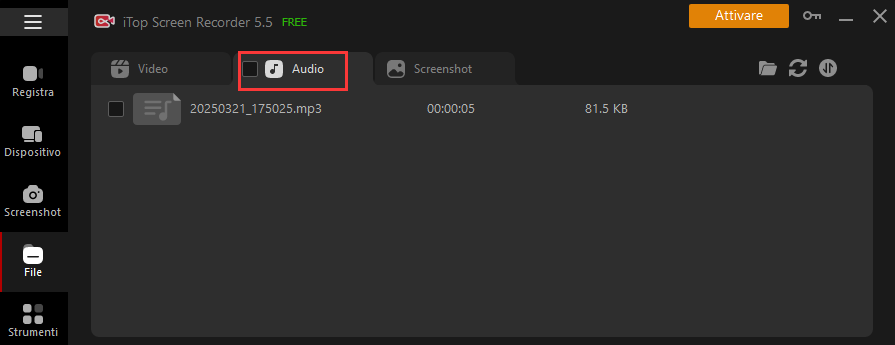
Conclusione
Ci sono svariati metodi per togliere la voce da una canzone, a seconda di come si vuole che la canzone venga elaborata. Puoi togliere la voce online gratuitamente occasionalmente se il file musicale è inferiore a 50MB. Audacity è un buon modo per togliere voce da canzone su PC. Ricorda di registrare le canzoni con riduzione del rumore la prossima volta per liberarti dai problemi. Scarica gratuitamente iTop Screen Recorder, un registratore dello schermo di fascia alta per Windows 10, e ottieni facilmente le funzionalità di riduzione del rumore, mixaggio audio e modifica perfette per il lavoro.




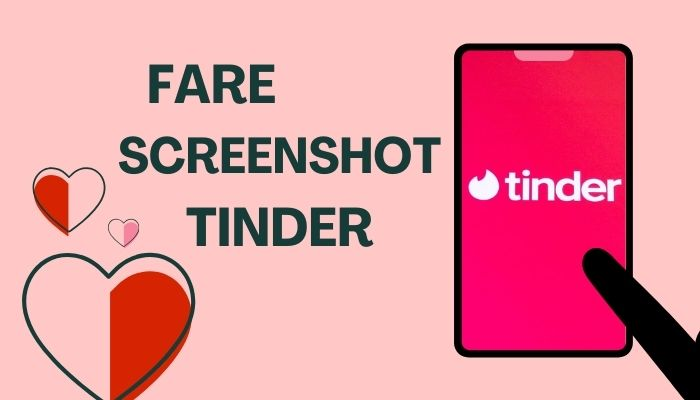
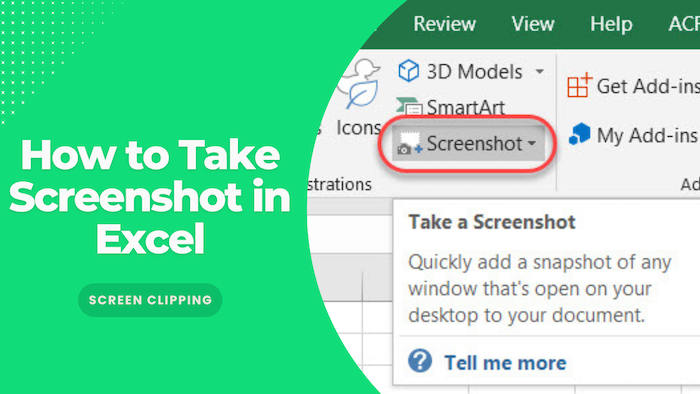




Lascia un commento Il tuo indirizzo email non sarà pubblicato.